Hvordan skjule bilder i Firefox på en iPhone
Har du noen gang prøvd å lese en webside, men det var vanskelig å gjøre det fordi det var mange bilder?
Dette er en vanlig klage fra folk som leser websider som er veldig tunge, siden det kan gjøre det vanskelig å faktisk lese teksten som ligger på siden. Heldigvis har Firefox-nettleseren på din iPhone et alternativ som lar deg skjule alle bildefilene som finnes på sider du besøker. Opplæringen vår nedenfor vil vise deg hvor du kan finne og bruke den innstillingen, slik at du kan prøve en bildefri søkeopplevelse og se om det er noe du liker.
Slik slutter du å vise bilder på websider i Firefox iPhone-appen
Trinnene i denne artikkelen ble utført på en iPhone 7 Plus i iOS 12. Jeg bruker versjon 13.2 av Firefox-appen, som var den siste versjonen som var tilgjengelig da denne artikkelen ble skrevet. Når du har fullført trinnene i denne guiden, skjuler du bilder på websider du ser med Firefox. Dette vil ikke påvirke oppførselen til andre nettlesere på din iPhone, for eksempel Chrome eller Safari.
Trinn 1: Åpne Firefox- appen.

Trinn 2: Trykk på knappen med tre horisontale linjer nederst til høyre på skjermen.
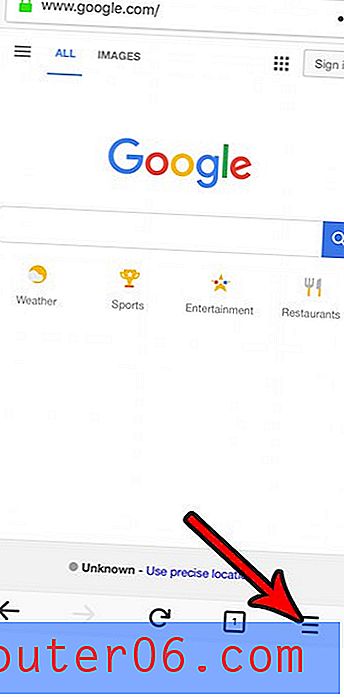
Trinn 3: Trykk på knappen til høyre for Skjul bilder for å fjerne bildene øyeblikkelig fra den gjeldende siden.
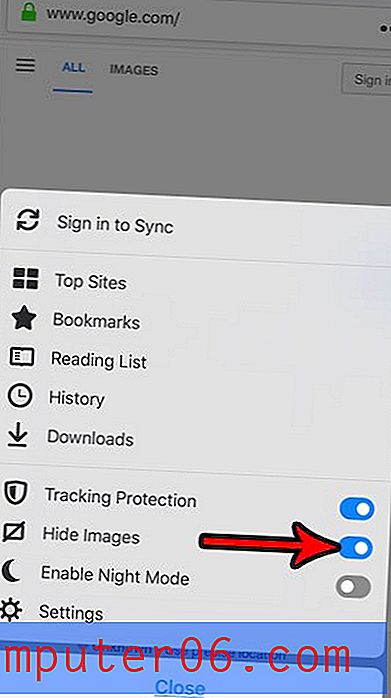
Bilder vil forbli skjult når du blar til andre sider. Du kan ganske enkelt slå av dette alternativet når du ønsker å fortsette å bla uten bilder. Merk at mange nettsteder bruker bilder i utformingen av nettstedet, slik at du kan støte på nettsteder som er vanskelige å lese når bilder er skjult.
Du vil kanskje merke at det er et annet alternativ på menyen som heter Night Mode. Finn ut mer om Firefox 'nattmodus hvis det er noe du kanskje er interessert i å bruke.



